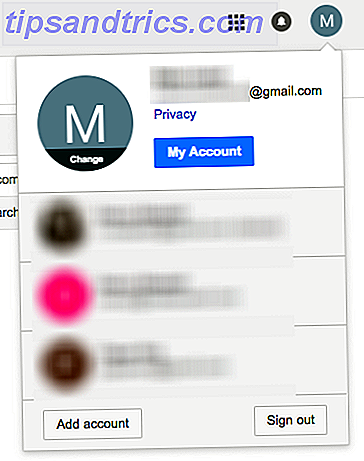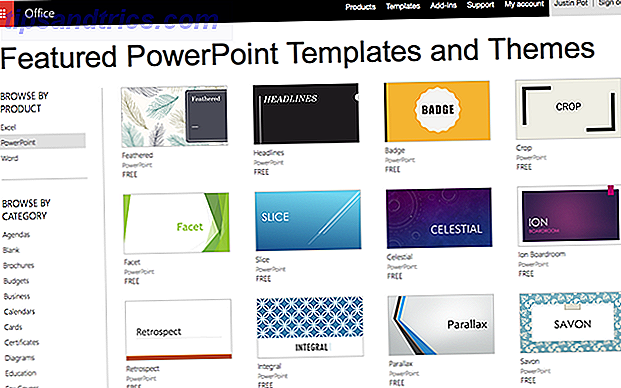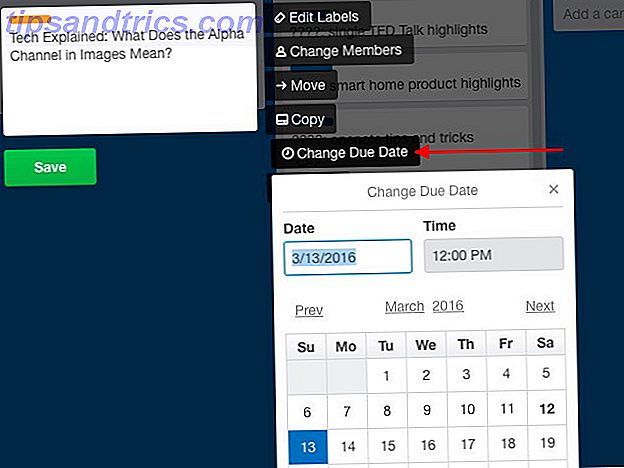Το Audacity είναι ένας δωρεάν επεξεργαστής ήχου που μπορείτε να χρησιμοποιήσετε για να αγγίξετε τις συνεντεύξεις, τις φωνητικές εντολές, τη μουσική και ό, τι άλλα αρχεία ήχου που έχετε. Θέλετε να προχωρήσετε πέρα από τις απλές εργασίες κοπής και καλλιέργειας; Στη συνέχεια, ακούστε! Γνωρίζοντας μόνο μερικές συμβουλές Audacity μπορεί να κάνει την ομιλία σου ήχου πολύ πιο εύκολη.
Δεν είστε σίγουροι αν χρειάζεστε Audacity; Εδώ είναι 10 τρόποι που μπορείτε να το χρησιμοποιήσετε 10 δημιουργικές χρήσεις για Audacity που πιθανώς δεν έχουν σκεφτεί 10 δημιουργικές χρήσεις για Audacity που πιθανώς δεν έχουν σκεφτεί Πολλοί άνθρωποι χρησιμοποιούν Audacity για podcasts ή μουσική ανάμειξη, αλλά αυτό δεν είναι όλα είναι καλό για. Διαβάστε περισσότερα, το οποίο καλύπτει τα πάντα από την podcasting και τη δημιουργία ήχων κλήσης στην εξάσκηση ξένων γλωσσών και στη βελτίωση των δεξιοτήτων ανάγνωσης.

Μη αυτόματη εγγραφή "Τι ακούτε"
Θέλατε ποτέ να καταγράψετε τον ήχο που προέρχεται από τον υπολογιστή σας; Αν ναι, ίσως προσπαθήσατε να τοποθετήσετε ένα μικρόφωνο στα ηχεία. Με αυτόν τον τρόπο πιθανότατα είστε αρκετά απογοητευμένοι από τα αποτελέσματα. Ευτυχώς, υπάρχει ένας απλούστερος και καλύτερος τρόπος.
Θα χρειαστείτε τα εξής:
- Στερεοφωνικό καλώδιο ήχου αρσενικού-ανδρικού 5mm
- Καλώδιο διαχωριστή ήχου 5 mm (προαιρετικό)
- Ακουστικά 5 mm ή ακουστικά (προαιρετικά)
Εδώ κάνετε τι κάνετε:
- Συνδέστε το στερεοφωνικό καλώδιο ήχου στη θύρα εξόδου ήχου του υπολογιστή σας. Αυτός είναι ο τόπος όπου κανονικά συνδέετε τα ακουστικά σας. Είναι συνήθως χρωματικά κωδικοποιημένο ως πράσινο και υποδεικνύεται με σύμβολο ακουστικών.
- Συνδέστε το άλλο άκρο του στερεοφωνικού καλωδίου ήχου στη θύρα γραμμής εισόδου του υπολογιστή σας. Είναι συνήθως χρωματικά κωδικοποιημένα ως μπλε.
Προαιρετικά: Με αυτήν τη ρύθμιση, δεν μπορείτε πλέον να ακούσετε τον ήχο πια. Για να το διορθώσετε, συνδέστε τον διαχωριστή ήχου στη θύρα εξόδου ήχου (πράσινο) και, στη συνέχεια, συνδέστε το στερεοφωνικό καλώδιο ήχου σε μία από τις θύρες του διαχωριστή ήχου. Στη συνέχεια, συνδέστε τα ακουστικά σας στην άλλη θύρα του διαχωριστή ήχου.
Τώρα θα πρέπει να μπορείτε να χρησιμοποιήσετε το Audacity για να καταγράψετε τον ήχο που ακούτε.
Κατάργηση του θορύβου φόντου
Έχουμε καλύψει αυτή την άκρη μερικές φορές, αλλά είναι τόσο χρήσιμο που φέρει την επανάληψη. Εάν οι εγγραφές του μικροφώνου σας τείνουν να "buzz" ή αν έχουν πολλά "static φόντο", τότε αυτή η απλή διαδικασία θα σας βοηθήσει να απαλλαγείτε από αυτό.
- Επισημάνετε ένα τμήμα εγγραφής όπου δεν έγιναν σκόπιμοι ήχοι .
- Επιλέξτε Εφέ> Αφαίρεση θορύβου στις επιλογές μενού.
- Κάντε κλικ στο κουμπί Λήψη προφίλ θορύβου .
- Τώρα επισημάνετε ολόκληρη την καταγραφή από την αρχή ως το τέλος .
- Επιλέξτε Επιλογές > Αφαίρεση θορύβου στις επιλογές μενού ξανά.
- Κάντε κλικ στο κουμπί OK .

Ενισχύστε εναντίον Κανονικοποιήστε
Εάν έχετε ένα αρχείο ήχου που είναι πολύ ήπιο ή πολύ δυνατά ή ένα μείγμα των δύο, αυτή η συμβουλή μπορεί να σας βοηθήσει. Στην πραγματικότητα, μπορεί να αποδειχθεί εξαιρετικά χρήσιμη κατά την εγγραφή συνεντεύξεων 3 Audacity Συμβουλές για την ενίσχυση των ηχογραφημένων συνεντεύξεών σας 3 Συμβουλές Audacity για την ενίσχυση των ηχογραφημένων συνεντεύξεων σας Διαβάστε περισσότερα. Πρώτον, πρέπει να αποφασίσετε:
- Είναι όλο το κομμάτι πολύ μαλακό ή δυνατό; Στη συνέχεια, ενισχύστε .
- Υπάρχουν μόνο ορισμένες πτυχές του κομματιού πολύ μαλακές ή δυνατές; Στη συνέχεια, κανονικοποιήστε .
Και οι δύο αυτές επιλογές βρίσκονται στο μενού Effect . Για να τα χρησιμοποιήσετε, απλά πρέπει να επισημάνετε ένα τμήμα του κομματιού (ή ολόκληρο το κομμάτι, αν θέλετε) και να εφαρμόσετε το εφέ από το μενού.
Για περισσότερες πληροφορίες, ανατρέξτε στη σελίδα Εγχειρίδιο Audacity.
Τραβήξτε τη Σιωπή
Εδώ είναι ένα κοινό πρόβλημα για τους ανθρώπους που εργάζονται με φωνητικές εγγραφές: συχνά κενά σιωπής . Η άμεση λύση είναι να επισημάνετε κάθε χάσμα με το χέρι και να πατήσετε το πλήκτρο Delete, το οποίο λειτουργεί καλά εάν οι ηχογραφήσεις σας είναι σύντομες (λιγότερο από ένα λεπτό).
Αλλά αν το κάνετε αυτό για μια 2ωρη εγγραφή, αυτό είναι πολύ περιττή δουλειά. Ακολουθεί ο τρόπος με τον οποίο μπορείτε να κόψετε όλες αυτές τις εργασίες σε ένα κλικ του ποντικιού :
- Επισημάνετε ολόκληρη την εγγραφή.
- Επιλέξτε Effect> Truncate Silence από το μενού.
- Η ελάχιστη διάρκεια, η μέγιστη διάρκεια και το κατώφλι σιωπής χρησιμοποιούνται από την Audacity για να καθορίσουν ποια μέρη της εγγραφής μετράνε ως "σιωπή".
- Η συμπίεση σιωπής καθορίζει πόσο από τη σιωπή αφαιρείται. Αντί να αφαιρέσει όλη τη σιωπή, το Audacity απλά το συμπιέζει. Παράδειγμα: Χρησιμοποιώντας συμπίεση 4: 1, μια περίοδος σιωπής 4 δευτερολέπτων θα συμπιεστεί σε 1 δευτερόλεπτο.
- Κάντε κλικ στο κουμπί OK .
Για περισσότερες πληροφορίες, ανατρέξτε στη σελίδα Εγχειρίδιο Audacity.

Δημιουργία εφέ ήχου
Αν προσπαθείτε να δημιουργήσετε ηχητικά εφέ αλλά δεν έχετε δείγματα για να εργαστείτε, αφήστε το Audacity να σας δώσει τα δείγματα. Το μενού Δημιουργία έχει πολλές επιλογές για να σας βοηθήσει να ξεκινήσετε. Εξηγώντας κάθε επιλογή θα αξίζει το δικό της άρθρο, οπότε ελέγξτε τη σελίδα του εγχειριδίου Audacity για περισσότερες πληροφορίες σχετικά με τον τρόπο χρήσης κάθε επιλογής.
Φυσικά, αυτοί οι ήχοι πιθανώς δεν θα είναι χρήσιμοι μόνοι τους. Προσπαθήστε να συνδυάσετε τους παραγόμενους ήχους με μερικά από τα εφέ στο μενού Effect και ίσως να εκπλαγείτε με κάποια από τα αποτελέσματα που μπορείτε να επιτύχετε.
Αντιγραφή του ήχου από το βίντεο
Η αντιγραφή του ήχου από ένα αρχείο βίντεο είναι απλή και απλή. Η μόνη απαίτηση είναι να εγκαταστήσετε το FFmpeg για Audacity και LAME για Audacity, και τα δύο μπορείτε να κατεβάσετε εδώ. Κάντε κύλιση προς τα κάτω και εγκαταστήστε τις σωστές εκδόσεις για εσάς (διατίθεται μόνο για Windows και Mac).
Μόλις εγκατασταθεί:
- Ανοίξτε το αρχείο βίντεο στο Audacity με File> Open .
- Επιλέξτε Αρχείο> Εξαγωγή.
- Επιλέξτε MP3 ως μορφή αρχείου εξαγωγής.
- Κάντε κλικ στην επιλογή Αποθήκευση και τελειώσατε.

Ξεκινήστε με καλό υλικό προέλευσης
Αυτή η τελική συμβουλή είναι περισσότερο γενική: αν θέλετε η επεξεργασία ήχου να είναι μια αύρα, ξεκινήστε πάντα με καλό ήχο πηγής . Είτε χρησιμοποιείτε το Audacity είτε μια επαγγελματική λύση που κοστίζει χιλιάδες δολάρια, μπορείτε να καθαρίσετε τόσο πολύ ένα αρχείο ήχου. Το ίδιο δεν ισχύει για το βίντεο, το οποίο μπορεί να χειριστεί και να περάσει ως "αρκετά καλό" - κανένα από τα ίδια κόλπα δεν εργάζεται στον ήχο.
Αντί να δουλέψετε για να διορθώσετε ένα κακώς καταγεγραμμένο αρχείο, αλλάξτε τη ρύθμιση για να δημιουργήσετε καθαρότερες εγγραφές. Θα ευχαριστήσετε τον εαυτό σας κάτω από το δρόμο. Υπάρχουν πολλά που μπορούμε να πούμε γι 'αυτό, αλλά υπάρχουν κάποιες καλές συμβουλές εκκίνησης σε αυτό το post σχετικά με την ηχογράφηση της home μουσικής με Audacity Οδηγός για αρχάριους για την παραγωγή ηχογραφήσεων Home Audacity Ένας οδηγός για αρχάριους για την παραγωγή ηχογραφήσεων Home Audacity Για πολλούς μουσικούς, το κόστος πληρωμής ενός επαγγελματία μηχανικού ήχου είναι πολύ υψηλό. Είναι καλύτερα να μάθετε σχετικά με την παραγωγή μουσικής και τις τεχνικές καταγραφής και να χρησιμοποιείτε εργαλεία στον υπολογιστή σας για να καταγράφετε τη δική σας μουσική. Διαβάστε περισσότερα .
Πώς χρησιμοποιείτε το Audacity;
Ας ελπίσουμε ότι θα βρείτε μερικές από αυτές τις συμβουλές χρήσιμες. Έχετε άλλες συμβουλές για να προσθέσετε στη λίστα; Το Audacity είναι ισχυρό με πολλές επιλογές και είμαι βέβαιος ότι υπάρχουν πολλά άλλα κόλπα για τα οποία δεν γνωρίζουμε.
Μοιραστείτε τις σκέψεις σας μαζί μας στα σχόλια!
Πίστωση εικόνας: Μικρόφωνο και ακουστικά Μέσω shutterstock, επίπεδα καυτού ήχου μέσω shutterstock, μπλε ηχητικό κύμα μέσω Shutterstock, ηχογράφηση Studio μέσω shutterstock